iOS 12 d'Apple Le système d'exploitation mobile n'est peut-être pas le dernier système d'exploitation pour iPhone ou iPad, mais c'est toujours un logiciel polyvalent et puissant. Il a introduit une tonne de nouvelles fonctionnalités, avec plus d'options pour aider à augmenter la productivité sur votre iPhone. S'y attaquer peut être écrasant pour certains, même maintenant. Nous sommes là pour vous aider à en tirer le meilleur parti avec quelques trucs et astuces iOS 12 utiles. Si vous utilisez une version antérieure d'iOS et que vous souhaitez la vérifier par vous-même, voici comment télécharger iOS 12.
Contenu
- Comment trouver votre iPad ou iPhone
- Comment masquer des photos
- Comment créer votre Memoji
- Comment enregistrer vos mots de passe
- Comment utiliser le temps d'écran
- Comment définir les limites d'application
- Comment mesurer des objets
- Comment forcer la fermeture sur un iPhone sans bouton d'accueil physique
- Comment vérifier les performances de la batterie
- Comment gérer les notifications groupées
- Comment éditer des photos et ajouter des autocollants dans iMessage
- Comment ajouter un autre profil Face ID
- Comment ajouter des raccourcis à Siri
- Comment activer le mode pavé tactile
- Comment accéder aux raccourcis dans iMessage
- Comment activer Ne pas déranger au coucher
- Comment gérer les paramètres de l'application Voice Memo
- Désactivez les demandes d'examen d'applications ennuyeuses
Comment trouver votre iPad ou iPhone

Si vous avez votre iPhone, mais que vous ne trouvez pas votre iPad, ou vice versa, vous pouvez demander à Siri de vous aider. Dites simplement "Hey Siri, trouve mon iPad". Si vous êtes connecté au même compte sur les deux appareils, Siri vous aidera à le trouver, soit en jouant un son que vous pouvez suivre s'il est à proximité, soit en ouvrant le Application Localiser mon iPhone.
Vidéos recommandées
Comment masquer des photos


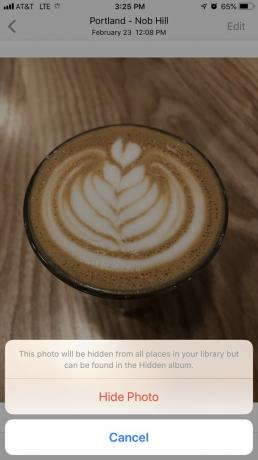
La plupart d'entre nous ont des photos sur nos téléphones que nous préférons ne pas partager, et heureusement, il est facile de masquer des photos sur un iPhone. Ouvrez l'application Photos et appuyez sur l'image que vous souhaitez masquer, puis appuyez sur le Partager icône en bas à gauche et balayez pour trouver l'icône Cacher option. Robinet Masquer la photo pour confirmer et cette photo sera placée dans un dossier Album séparé appelé Caché. Cela empêchera ces photos d'être téléchargées sur iCloud et elles n'apparaîtront pas dans le Des moments, Années, et Collections vues.
Comment créer votre Memoji

Pour ceux qui ont Technologie de caméra TrueDepth sur leurs iPhones, iOS 12 vous donne la possibilité de créer un mémoji, un Animoji personnalisé qui vous ressemble exactement. Disponible dans le tiroir d'applications d'iMessage, vous pouvez choisir parmi une variété de couleurs d'yeux, de coiffures, d'accessoires, etc.
Comme avec Animoji, votre Memoji reflète vos mouvements musculaires. En appuyant sur le bouton d'enregistrement, vous pouvez créer des vidéos de 30 secondes à envoyer dans vos conversations iMessage. Une fois qu'il est livré, vous et le destinataire pouvez le rejouer en appuyant dessus dans la fenêtre du message.
Comment enregistrer vos mots de passe


Pour vous aider à garder une trace de tous vos mots de passe, iOS 12 est livré avec une fonction de saisie automatique des mots de passe. Les détails que vous entrez sont stockés dans votre trousseau iCloud. Vous pouvez ajouter manuellement votre nom d'utilisateur et votre mot de passe pour des sites Web et des applications spécifiques dans Paramètres > Mots de passe et comptes > Mots de passe de site Web et d'application en appuyant sur l'icône plus. Si vous vérifiez avec Touch ID ou Face ID, il remplira automatiquement vos informations lorsqu'il en reconnaîtra une qui a déjà été enregistrée.
Comment utiliser le temps d'écran

Afin de nous aider à moins utiliser nos smartphones, iOS 12 est livré avec une application appelée Temps d'écran. C'est ici que vous pouvez définir des limites de temps pour les applications, vérifier l'utilisation de votre smartphone et également planifier des temps d'arrêt. Avec Downtime, vous pouvez programmer du temps loin de votre smartphone, ce qui empêchera certaines applications d'envoyer des notifications.
Comment définir les limites d'application
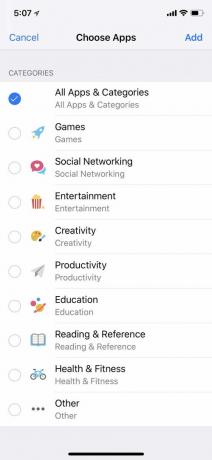


Dans le cadre de Screen Time, vous pouvez définir des limites d'application pour vous aider à réduire le temps que vous passez sur des applications spécifiques. Les applications sont toutes regroupées par catégories, donc si vous choisissez de définir une limite sur les réseaux sociaux, les applications comme Twitter, Facebook, Snapchat seront bloquées. Vous pouvez également choisir les jours de la semaine pour lesquels vous souhaitez définir des limites et pour combien de temps, que ce soit quelques heures ou quelques minutes.
Pour définir les limites d'application, accédez à Paramètres> Temps d'écran> Limites d'application. Appuyez sur les catégories pour lesquelles vous souhaitez définir des limites et appuyez sur Ajouter. Une fois que vous avez défini les limites de temps, appuyez sur Limites des applications et vos limites seront automatiquement définies. Lorsque vous appuyez sur une application pour laquelle il y a une limite, vous verrez une icône de sablier. Si vous ouvrez l'application, vous verrez une notification vous informant que vous avez atteint votre limite. Si vous avez besoin d'accéder à l'application pour une raison quelconque, vous pouvez choisir d'ignorer la limite pour toute la journée ou d'utiliser l'application pendant 15 minutes avant de recevoir un rappel concernant la limite.
Comment mesurer des objets

En utilisant l'ARKit d'Apple, vous êtes maintenant capable de mesurer des objets et des espaces dans le monde réel avec l'appareil photo de l'iPhone. Avec Measure, vous pouvez trouver les mesures d'objets tels que des cadres, des affiches, des panneaux, etc. Ouvrez simplement l'application, pointez votre appareil photo vers l'objet et suivez les instructions pour vous assurer que tout est correctement aligné. Ensuite, appuyez sur l'écran pour afficher les mesures. Chaque mesure affichera également des conversions de pouces en centimètres. Ce n'est pas aussi précis que d'utiliser un ruban à mesurer, mais c'est un outil pratique si vous n'en avez pas sous la main.
Comment forcer la fermeture sur un iPhone sans bouton d'accueil physique

Avant iOS 12, la fermeture d'une application sur le iPhone X vous a demandé d'accéder à App Switcher en faisant glisser votre doigt depuis le bord inférieur de votre appareil. Ensuite, vous deviez maintenir une application spécifique enfoncée jusqu'à ce que le signe moins rouge apparaisse en haut à gauche de l'application. Le processus a depuis été simplifié, éliminant le besoin d'appuyer longuement sur une application. Maintenant, tout ce que vous avez à faire est de glisser vers le haut depuis le bas de l'écran et de fermer les applications en glissant vers le haut sur chacune d'elles.
Cela s'applique également à ceux qui mettent la main sur tous les iPhones de nouvelle génération d'Apple, car il n'y a pas non plus de bouton d'accueil physique sur les nouveaux appareils - à l'exception notable du iPhone SE (2020).
Comment vérifier les performances de la batterie
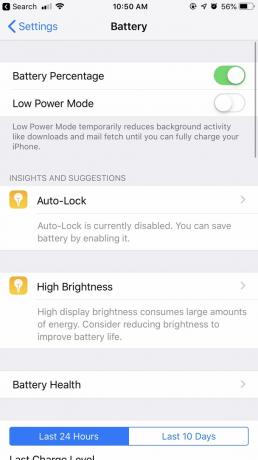
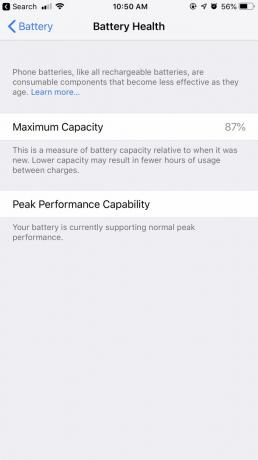

Pour vérifier votre batterie, appuyez sur Paramètres > Batterie et vous trouverez des graphiques qui mettent en évidence le niveau de votre batterie et le temps d'utilisation au cours des dernières 24 heures. Ci-dessous, un rapport plus détaillé indiquant le temps passé avec l'écran allumé et éteint, ainsi que le pourcentage de la puissance de la batterie consacrée aux applications que vous utilisez. Il existe également une option pour afficher l'utilisation de votre batterie au cours des 10 derniers jours.
Bien qu'il ait été introduit pour la première fois dans iOS 11, vous pouvez accéder informations sur la santé de la batterie ainsi, en appuyant sur Santé de la batterie indiqué au-dessus du graphique. Avec la sortie d'iOS 12, Santé de la batterie dispose également désormais d'une fonction "Insights and Suggestions" qui vous propose différentes façons d'améliorer la durée de vie de la batterie en fonction de votre comportement.
Comment gérer les notifications groupées

Dans iOS 12, les notifications sur votre écran de verrouillage sont mis ensemble. En glissant vers la gauche sur une notification spécifique, vous pouvez appuyer sur Gérer, ce qui vous amène à deux options: Livrer tranquillement et Éteindre. Si vous choisissez que les futures notifications de cette application particulière soient diffusées discrètement, les alertes contourneront l'écran de verrouillage et n'apparaîtront que dans le centre de notifications. Les désactiver empêchera complètement les notifications d'arriver.
Sous Paramètres, vous pouvez choisir si vous souhaitez que les notifications soient regroupées d'une certaine manière. Si tu choisis Automatique, les notifications seront regroupées par la même application mais dans des piles différentes. Par exemple, si vous recevez des messages texte de deux personnes distinctes, vous verrez chaque message empilé en deux piles différentes. Il y a aussi la possibilité de grouper Par application afin que tous vos SMS soient compilés en une seule pile, quelle que soit la personne qui vous a envoyé un SMS.
Pour ceux qui souhaitent revenir à la manière dont les notifications d'origine apparaissent sur l'écran de verrouillage, il existe également la possibilité de désactiver complètement le paramètre.
Comment éditer des photos et ajouter des autocollants dans iMessage



En utilisant l'application appareil photo dans iMessage, vous pouvez désormais vous amuser davantage avec vos photos. En appuyant sur l'icône étoile dans le coin inférieur gauche, vous activerez la caméra selfie. À partir de là, vous pouvez ajouter des décorations comme des autocollants (téléchargeables via l'App Store) et des formes, ainsi que vos Animoji et Mémoji, que vous pouvez superposer sur votre visage.
Une fois que vous avez terminé d'ajouter votre décor, appuyez sur le X pour accéder au bouton de l'obturateur de l'appareil photo. Lorsque vous êtes satisfait de votre photo, vous pouvez l'intégrer dans la fenêtre de message en appuyant sur la flèche bleue.
Comment ajouter un autre profil Face ID


Dans iOS 12, vous pouvez ajouter deux profils Face ID différents pour déverrouiller votre téléphone. Aller à Paramètres > Face ID et mot de passe et appuyez sur Configurer une apparence alternative. Une fois que vous avez numérisé votre identifiant de visage à l'aide de l'appareil photo, appuyez sur Fait et la configuration sera terminée.
Comment ajouter des raccourcis à Siri

Avec Raccourcis Siri, vous pouvez attribuer des actions rapides. Par exemple, vous pouvez personnaliser les commandes vocales pour déclencher une action spécifique comme Afficher les photos récentes. Pour créer des commandes vocales, accédez à Paramètres > Siri et recherche > Mes raccourcis et appuyez sur Ajouter des raccourcis. À partir de là, vous pouvez choisir parmi ceux que Siri recommande en fonction de votre activité ou créer le vôtre en appuyant sur le signe plus.
Comment activer le mode pavé tactile


Pour les appareils qui ne disposent pas de fonctionnalités 3D Touch, iOS 12 dispose d'un mode clavier qui le transforme en un trackpad virtuel. En maintenant la barre d'espace enfoncée, vous pouvez ensuite faire glisser votre doigt pour sélectionner un texte spécifique. Une fois que vous avez relâché, vous pouvez appuyer sur le texte pour le copier, le couper, le coller, le partager, etc.
Comment accéder aux raccourcis dans iMessage



Dans iOS 11, pour accéder à plus d'options, vous devez appuyer sur l'icône d'information dans le coin supérieur droit. À partir de là, vous pouvez choisir parmi FaceTime, l'audio FaceTime et plus de détails, tels que les images, les pièces jointes, l'emplacement et la possibilité de masquer les alertes ou d'envoyer des accusés de lecture.
Avec iOS 12, l'icône d'information est plus cachée, mais cela rend l'interface iMessage plus propre. Vous pouvez le trouver en appuyant sur le nom du contact dans la fenêtre de message, qui vous présente également des raccourcis pour FaceTime et l'audio - en appuyant sur ces icônes, vous activerez l'une ou l'autre des options FaceTime.
Comment activer Ne pas déranger au coucher

Ne pas déranger a reçu une refonte avec iOS 12, vous permettant de personnaliser un peu plus le paramètre. En plus de pouvoir définir des heures spécifiques auxquelles vous souhaitez que votre téléphone passe en mode Ne pas déranger via votre Paramètres, vous pouvez également activer Mode heure du coucher. En fonction des heures que vous définissez, cela désactivera toutes les notifications jusqu'au matin. L'écran s'assombrit et n'affiche que la date et l'heure, et vous indiquera également qu'il est maintenant réglé sur ce mode.
Comment gérer les paramètres de l'application Voice Memo

Outre une refonte du mémo vocal, vous pouvez également apporter quelques modifications via votre Paramètres. Pour l'application Voice Memos, vous pouvez désormais supprimer définitivement les mémos vocaux après un certain nombre de temps et choisissez entre différents types de fichiers: AAC (taille de fichier plus petite) ou Non compressé (fichier plus grand taille). Vous pouvez également choisir d'enregistrer le mémo par emplacement ou par numéro d'enregistrement.
Désactivez les demandes d'examen d'applications ennuyeuses



Vous savez comment des applications tierces peuvent périodiquement vous demander de les évaluer et de soumettre un avis? Si vous trouvez cela ennuyeux, il existe un moyen de l'empêcher. Si vous avez iOS 12.4, vous pouvez empêcher les applications de demander des avis. Allez juste à Paramètres > iTunes et App Store. Une fois là-bas, désactivez le Évaluations et avis intégrés à l'application glissière.
Recommandations des éditeurs
- Les meilleures applis pour un deuxième numéro de téléphone: nos 10 préférées
- Les meilleures applications de rencontres en 2023: nos 23 préférées
- Vous avez un iPhone, un iPad ou une Apple Watch? Vous devez le mettre à jour maintenant
- iPadOS 17 a une surprise cachée pour les fans de l'iPad original
- Mon iPad recevra-t-il iPadOS 17? Voici tous les modèles compatibles




